
Bewerber können sich vom 16. bis 28. Juli im Zulassungssystem des Ministeriums für Bildung und Ausbildung registrieren und ihre Studienplatzwünsche anpassen. Im Bild: Kandidaten bei der Abiturfeier 2025 – Foto: TRAN HUYNH
Bewerber können ihre Studienwünsche vom 16. bis 28. Juli im System des Ministeriums für Bildung und Ausbildung registrieren. Alle Bewerber (auch Direktbewerber) müssen das allgemeine Zulassungsverfahren online im System des Ministeriums durchlaufen.
Tuoi Tre Online bietet detaillierte Anweisungen zum gesamten Anmeldeverfahren im System des Ministeriums.
Informieren Sie sich über die Anmeldung zur Zulassung.
Das diesjährige System verfügt über zahlreiche Suchfunktionen, mit denen Benutzer Informationen zur Anmeldung abrufen können.
Suchen Sie nach Zeugnissen der High School nach Klassenstufe (Klassen 10, 11, 12).
Informationen zu Zulassungscodes nach Zulassungszeitraum abrufen (das System zeigt eine Liste der Zulassungscodes für die gesuchte Schule an).
Informationen zu Beurteilungsergebnissen/Denkvermögensbeurteilungen, die von den Testorganisationen in das System eingegeben wurden, können nach Testorganisationscode oder Testorganisationsnamen gesucht werden, indem die Informationen eingegeben und im Suchbereich auf „Suchen“ geklickt wird.
Informieren Sie sich über die direkte Zulassung gemäß den Zulassungsbestimmungen.
Die vorläufigen Ergebnisse der Universitäten, die Voraufnahmeprüfungen durchführen, können eingesehen werden (die Ergebnisse der Voraufnahmeprüfungen werden auf dem Bildschirm angezeigt; Kandidaten können nach Schulcode oder Zulassungscode suchen, indem sie die Informationen eingeben und auf „Suchen“ klicken).
Die Zulassungsergebnisse können online eingesehen und die Zulassung bestätigt werden (nach Abschluss des Zulassungsverfahrens müssen die Ergebnisse „Bestanden“/„Nicht bestanden“ in das System eingegeben werden).
Jede Schule, an der sich ein Bewerber anmeldet, hat nur ein Ergebnis: bestanden oder nicht bestanden. Ein Nichtbestehen bedeutet, dass der Bewerber alle für die Schule festgelegten Anforderungen nicht erfüllt.
Der Status „Zugelassen“ bedeutet, dass die Zulassung erfolgreich bestätigt wurde und die Universität die Zulassungsbestätigung erhalten hat. Nach erfolgter Zulassungsbestätigung kann diese nicht mehr storniert werden. Möchte der/die Kandidat/in die Zulassung stornieren, muss er/sie sich zur Klärung an die Universität wenden.
Fügen Sie weitere Fremdsprachenzertifikate hinzu
Diese Funktion ermöglicht es Benutzern, zusätzliche Fremdsprachenzertifikate für die Zulassung zur Universität hinzuzufügen.
Die Liste zeigt sowohl die Fremdsprachenzertifikate, die Kandidaten bei der Anmeldung zur Abiturprüfung angegeben haben, als auch zusätzliche Zertifikate, die sie bei der Angabe ihrer Wünsche eingereicht haben. Kandidaten reichen zusätzliche Zertifikate nur für die Zulassung ein.
Klicken Sie auf die Schaltfläche „Zertifikat hinzufügen“ . Daraufhin öffnet sich ein Dialogfeld zum Hinzufügen weiterer Fremdsprachenzertifikate. Wählen Sie anschließend den Zertifikatstyp aus der Liste aus, geben Sie die Testpunktzahl/das Zertifikatsniveau ein, fügen Sie einen Nachweis für das Fremdsprachenzertifikat hinzu und klicken Sie auf „ Informationen speichern“ .
Falls es viele verschiedene Arten von Zertifikaten gibt, können die Kandidaten mehrere Nachweisdateien anklicken und diese zu einer einzigen Datei zusammenfassen, um sie in das System hochzuladen.
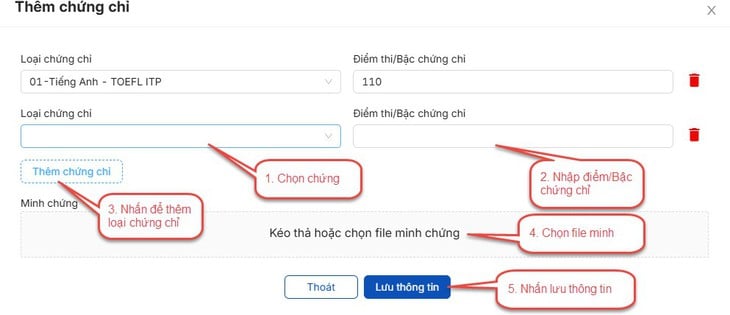
Das System zeigt einen Bestätigungsbildschirm an, klicken Sie auf Bestätigen .
Registrieren Sie sich für Zulassungsinformationen
Die Funktion ermöglicht es Benutzern , Zulassungswünsche hinzuzufügen .
Schritt 1: Nach dem Einloggen in das System gelangen die Kandidaten zum Menüpunkt "Registrierung für Zulassungsinformationen" .
Schritt 2: Auf Bildschirm 1. Liste der Direktzulassungswünsche zeigt das System die Direktzulassungswünsche an (Kandidaten registrieren sich gegebenenfalls für Direktzulassungswünsche zusammen mit anderen Wünschen gemäß dem allgemeinen Zeitplan).
Die Kandidaten wählen die Option „Direktzulassung“ (falls sie sich für die Direktzulassung anmelden möchten), geben die Reihenfolge der Direktzulassungswünsche entsprechend ihren Bedürfnissen ein und klicken dann auf die Schaltfläche „ Weiter “.
Schritt 3: Auf Bildschirm 2 ( „Wünsche hinzufügen “) überprüfen die Kandidaten die ausgewählten Wünsche. Beachten Sie, dass Wünsche ohne den Status „Erfasst NV“ auf Bildschirm 2 nicht gespeichert wurden.
Die Kandidaten können auf Bildschirm 2 auf die Schaltfläche „Wunsch hinzufügen “ klicken, um einen Wunsch hinzuzufügen. Oder sie können einen Wunsch bearbeiten/löschen, indem sie auf Bildschirm 2 auf das Symbol „Wunsch hinzufügen/bearbeiten“ klicken.
Schritt 4: Klicken Sie auf Bildschirm 2 auf die Schaltfläche „Weiter “. Wünsche hinzufügen
Schritt 5: Auf Bildschirm 3. Geben Sie den OTP-Code ein . Verfassen Sie eine Nachricht, um den OTP-Code gemäß den Anweisungen zu erhalten. Geben Sie anschließend den Bestätigungscode ein und klicken Sie auf die Schaltfläche „Registrierung bestätigen“ .
Schritt 6: Die Kandidaten überprüfen die registrierten Wünsche auf Bildschirm 4. Sehen Sie sich die Liste der registrierten Wünsche an, um die Registrierungsinformationen erneut zu überprüfen.
Die Funktion ermöglicht es Benutzern außerdem , Informationen aus dem Zulassungsantrag zu bearbeiten .
Schritt 1: Nach dem Einloggen ins System rufen die Kandidaten das Menü „Registrierung für Zulassungsinformationen“ auf. Auf Bildschirm 4 „Liste der registrierten Wünsche anzeigen“ klicken die Kandidaten auf „Bearbeiten“ , um ihre Wünsche zu ändern.
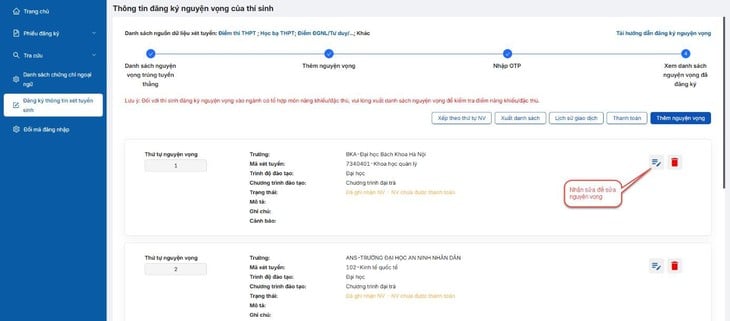
Schritt 2: Die Kandidaten bearbeiten ihre Bewerbungsinformationen und klicken auf „Informationen speichern“.
Schritt 3: Klicken Sie auf Bildschirm 2 auf die Schaltfläche „Weiter “. Wünsche hinzufügen
Schritt 4: Auf Bildschirm 3. Geben Sie den OTP-Code ein . Kandidaten verfassen eine Nachricht, um den OTP-Code gemäß den Anweisungen zu erhalten. Geben Sie anschließend den Bestätigungscode ein und klicken Sie auf die Schaltfläche „Registrierung bestätigen“ .
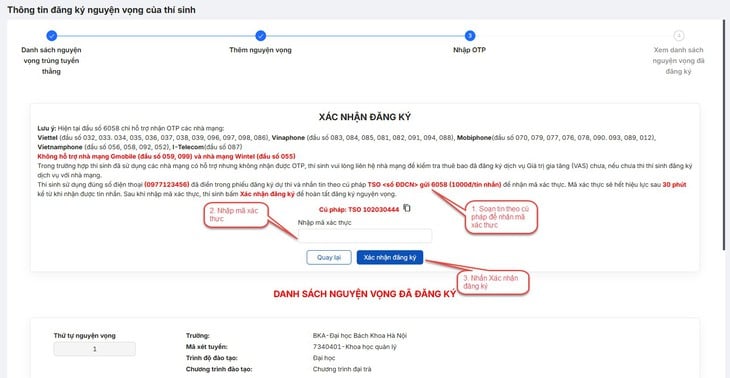
Schritt 5: Die Kandidaten überprüfen die registrierten Wünsche auf Bildschirm 4. Sehen Sie sich die Liste der registrierten Wünsche an , um die Registrierungsinformationen erneut zu überprüfen.
Die Funktion ermöglicht es Benutzern , ihre Anwendung zu löschen .
Schritt 1: Nach dem Einloggen ins System gelangen die Bewerber zum Menü „Registrierung der Zulassungsinformationen“. Auf Bildschirm 4 können sie die Liste ihrer registrierten Wünsche einsehen . Um einen Wunsch zu löschen, klicken sie auf „Löschen“ .
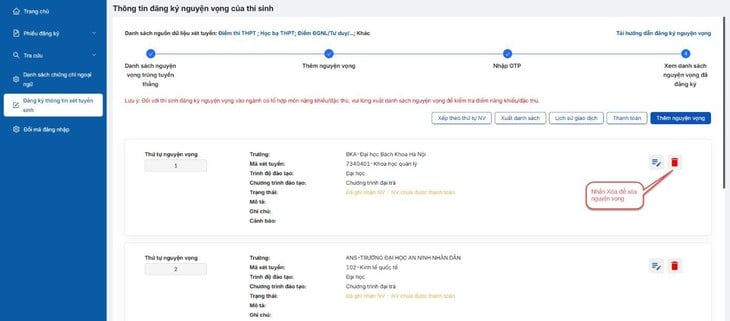
Schritt 2: Das System zeigt den Bestätigungsbildschirm zum Löschen der Bewerbung an; der Kandidat klickt auf die Schaltfläche „Löschen“ .
Schritt 3: Auf Bildschirm 3. Geben Sie den OTP-Code ein . Kandidaten verfassen eine Nachricht, um den OTP-Code gemäß den Anweisungen zu erhalten. Geben Sie anschließend den Bestätigungscode ein und klicken Sie auf die Schaltfläche „Registrierung bestätigen“ .
Schritt 4: Die Kandidaten überprüfen die registrierten Wünsche auf Bildschirm 4. Sehen Sie sich die Liste der registrierten Wünsche an, um die Registrierungsinformationen erneut zu überprüfen.
Die Funktion ermöglicht es den Benutzern, die Reihenfolge der gespeicherten Wünsche zu ändern.
Schritt 1 : Nach dem Einloggen ins System rufen die Kandidaten das Menü „Registrierung für Zulassungsinformationen“ auf. Auf Bildschirm 4 „Liste der registrierten Wünsche anzeigen“ klicken die Kandidaten auf „Sortieren nach NV-Reihenfolge“.
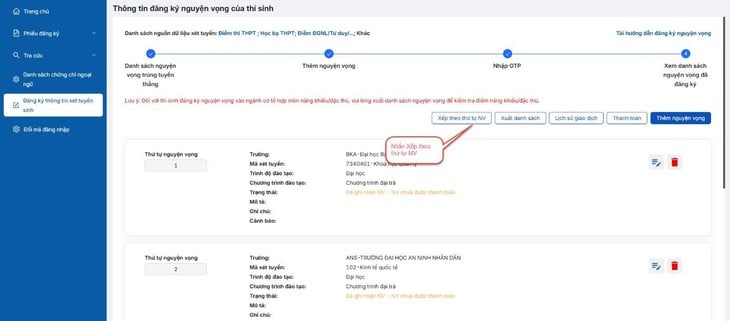
Schritt 2: Die Kandidaten ändern die Reihenfolge ihrer gewünschten Leistungen.
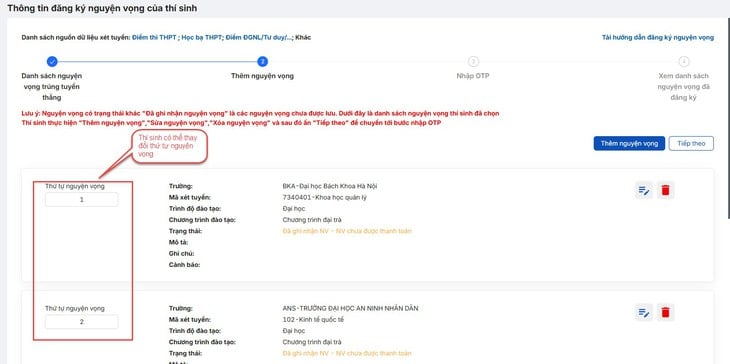
Schritt 3: Nach der Bearbeitung der Informationen klickt der Kandidat auf Bildschirm 2 auf „Weiter “. Wünsche hinzufügen
Schritt 4: Auf Bildschirm 3. Geben Sie den OTP-Code ein . Kandidaten verfassen eine Nachricht, um den OTP-Code gemäß den Anweisungen zu erhalten. Geben Sie anschließend den Bestätigungscode ein und klicken Sie auf die Schaltfläche „Registrierung bestätigen“ .
Schritt 5: Die Kandidaten überprüfen die registrierten Wünsche auf Bildschirm 4. Sehen Sie sich die Liste der registrierten Wünsche an, um die Registrierungsinformationen erneut zu überprüfen.
Das System bietet außerdem eine Funktion zum Exportieren der registrierten Wunschliste. Nach dem Einloggen gelangen die Bewerber zum Menüpunkt „Anmeldung für Zulassungsinformationen“. Auf Bildschirm 4 („Liste der registrierten Wünsche anzeigen“) klicken sie auf „Liste exportieren“.
Gemäß den Bestimmungen müssen die Bewerber die Anmeldegebühr für die Zulassung online über das System bezahlen.
Nach dem Einloggen ins System gelangen die Bewerber zum Menüpunkt „Registrierung für Zulassungsinformationen“. Auf Bildschirm 4 („Liste der registrierten Wünsche anzeigen“) klicken sie auf die Schaltfläche „Zahlung“ und sehen sich die detaillierten Zahlungsanweisungen in den Online-Zahlungsanweisungen an.
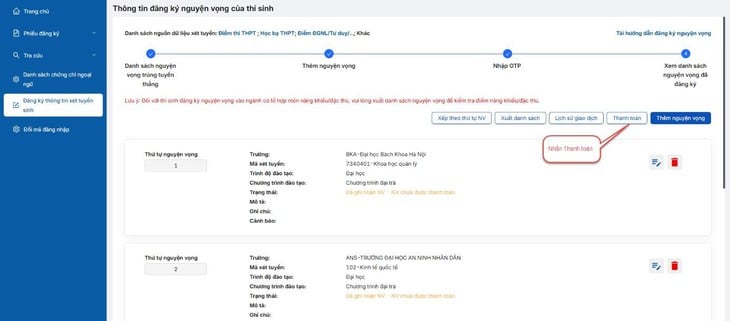
Quelle: https://tuoitre.vn/cach-thuc-dang-ky-nguyen-vong-xet-tuyen-tren-he-thong-cua-bo-20250714172809117.htm




![[Foto] Parade zur Feier des 50. Jahrestages des Nationalfeiertags von Laos](/_next/image?url=https%3A%2F%2Fvphoto.vietnam.vn%2Fthumb%2F1200x675%2Fvietnam%2Fresource%2FIMAGE%2F2025%2F12%2F02%2F1764691918289_ndo_br_0-jpg.webp&w=3840&q=75)
![[Foto] Verehrung der Tuyet-Son-Statue – ein fast 400 Jahre alter Schatz in der Keo-Pagode](/_next/image?url=https%3A%2F%2Fvphoto.vietnam.vn%2Fthumb%2F1200x675%2Fvietnam%2Fresource%2FIMAGE%2F2025%2F12%2F02%2F1764679323086_ndo_br_tempimageomw0hi-4884-jpg.webp&w=3840&q=75)







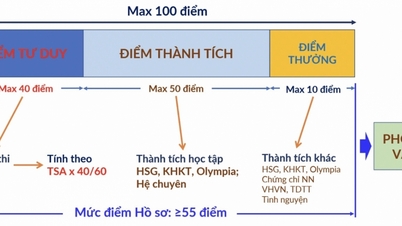














































































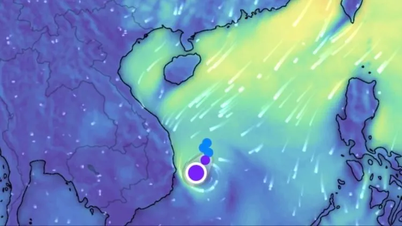
















Kommentar (0)